
Trinn 1. Lag maler
1
Lage en mal og gi den navn
Velg + Create template, og gi et navn til malen.
2
Valgfritt. Legge til etiketter
Legg til eksisterende eller lag nye etiketter for å organisere, kategorisere og filtrere arbeid. Du kan også legge til etiketter i eksisterende utkastmaler når du redigerer dem (… > Edit template).
3
Angi oppgavedetaljer
Angi navn og beskrivelse, og koble eventuelt oppgaven til en tagg. En beskrivelse kan være en trinnvis instruksjon for oppgaven med lenker der det er nødvendig.
4
Valgfritt. Legge til oppgavekomponenter
Velg Add to task, og velg deretter:
- Numerisk avlesning
- Kontroller element
- Planlegg
- Beskjed
- Tilstand
Be feltarbeidere om å legge til måleravlesninger fra utstyr. Du kan stille inn måleenheten, for eksempel bar for trykkavlesninger, samt minimums og maksimumsverdier. Du kan bare søke etter og koble til tidsserier opprettet i InField.Slik oppretter du en numerisk avlesning:
- Velg +, og fyll ut de påkrevde feltene for å opprette tidsserien.
- Valgfritt. Lenk tidsserien til en bestemt tagg. Ellers lenkes tidsserien til rot-taggen.
- Valgfritt. Angi beskrivelsen for tidsserien. Hvis en beskrivelse er oppgitt, brukes den som navnet på den numeriske avlesningen i sjekklister.
5
Legge til flere oppgaver
Velg + Add task for å legge til en oppgave til.
En mal har en grense på 500 oppgaver. Men for å gjøre det enkelt for feltarbeiderne å navigere mellom dem på feltet bør du lage dem så korte så mulig.
6
Sette maler til klar
Klare maler kan tilordnes til fagområder eller brukere og kan opprettes som sjekklister manuelt og automatisk. Malene som er etterlatt i Draft, blir værende maler og vises ikke som sjekklister.
Malene som er etterlatt i Draft, blir værende maler og vises ikke som sjekklister.

Du må ha utvidet tilgang for å kunne planlegge og tidfeste oppgaver, og du må tilordne aktiviteter ved hjelp av skrivebordsversjonen av InField, ikke mobilversjonen.
Trinn 2. Administrere oppgaver
Hvis du vil jobbe med flere oppgaver på en gang, kan du gjøre følgende: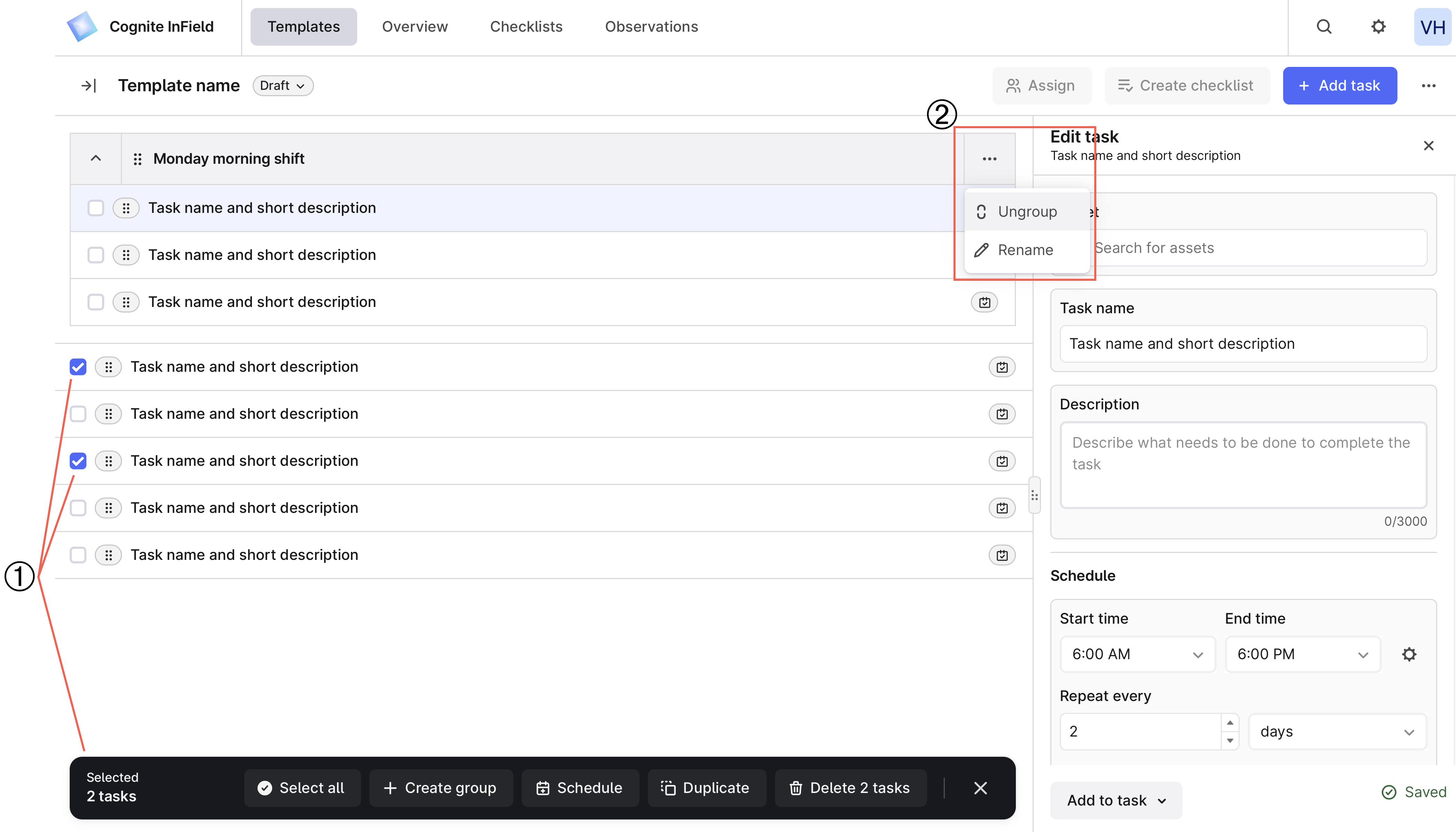
Trinn 3. Lag sjekklister
En sjekkliste er en enkeltoppgave eller en liste med oppgaver som er generert fra en mal eller en arbeidsordre. Du kan opprette en sjekkliste fra en mal eller oppgavene i den på to ulike måter fra fanen Templates:- Manuelt. Velg en mal med statusen Ready, og velg Lag sjekkliste til høyre. Foreslå en start- og sluttdato, og bekreft opprettelsen. Datoene brukes bare til sortering. Du oppretter en sjekkliste som er en kopi av malen, selv om noen oppgaver er planlagt på et annet tidspunkt.
- Automatisk. Når du har lagt til en tidsplan i en oppgave eller en gruppe med oppgaver, vises oppgavene automatisk i sjekklisten som er opprettet, basert på tidsplanen. Husk å flytte malene til Ready, ellers starter ikke tidsplanen. Maloppgaver som ikke er planlagt, blir ikke inkludert i sjekklisten opprettet fra de planlagte oppgavene.
Med automatisk planlegging opprettes det sjekklister med forsinkelse med mindre du oppretter dem før starttidspunktet for oppgaven.